Microsoft Defender für Cloud
Zwei der größten Probleme in Bezug auf die Sicherheit bestehen darin, alle Bereiche zu erkennen, die geschützt werden müssen, und Sicherheitsrisiken zu ermitteln, bevor Hackern dies gelingt. Azure bietet mit Microsoft Defender for Cloud einen Dienst, der dies wesentlich vereinfacht.
Was ist Microsoft Defender für Cloud?
Microsoft Defender for Cloud ist ein Überwachungsdienst, der Schutz vor Bedrohungen für Ihre gesamten Dienste ermöglicht – sowohl in Azure als auch lokal. Sie haben damit folgende Möglichkeiten:
- Bereitstellen von Sicherheitsempfehlungen basierend auf Ihren Konfigurationen, Ressourcen und Netzwerken
- Überwachen von Sicherheitseinstellungen für Workloads lokal und in der Cloud und automatisches Anwenden der erforderlichen Sicherheitsmaßnahmen auf neue Dienste, wenn diese in den Onlinezustand versetzt werden
- Fortlaufendes Überwachen Ihrer gesamten Dienste und Durchführen von automatischen Sicherheitsbeurteilungen zur Identifikation von potenziellen Sicherheitsrisiken, bevor diese ausgenutzt werden können
- Verwenden des maschinellen Lernens zum Erkennen und Blockieren der Installation von Schadsoftware in Ihren Diensten und auf Ihren virtuellen Computern. Sie können Anwendungen auch auf eine Positivliste setzen, um sicherzustellen, dass nur die von Ihnen überprüften Apps ausgeführt werden dürfen.
- Analysieren und Identifizieren von potenziellen eingehenden Angriffen und Untersuchen von Bedrohungen und etwaigen Aktivitäten nach Sicherheitsverletzungen
- Aktivieren der Just-In-Time-Zugriffssteuerung für Ports zur Reduzierung Ihrer Angriffsfläche, indem sichergestellt wird, dass für das Netzwerk nur benötigter Datenverkehr zugelassen wird
Defender für Cloud ist Teil der Empfehlungen des Center for Internet Security (CIS).
Aktivieren von Microsoft Defender für Cloud
Microsoft Defender for Cloud bietet einheitliche Funktionen für die Sicherheitsverwaltung und den erweiterten Schutz vor Bedrohungen für Hybrid Cloud-Workloads und wird in verschiedenen Tarifen angeboten. Der Tarif „Foundational CSPM“ (Cloud Security Posture Management), der kostenlos und standardmäßig aktiviert ist, umfasst Sicherheitsrichtlinien, Bewertungen und Empfehlungen. Der Tarife „Defender CSPM“ bietet robuste Features, einschließlich Threat Intelligence. Es gibt auch Tarife für Server, App Service und mehr.
Aufgrund der Vorteile von Defender for Cloud hat das Sicherheitsteam Ihres Unternehmens die Entscheidung getroffen, den Dienst für alle genutzten Abonnements zu aktivieren. Sie haben heute morgen eine E-Mail mit dem Hinweis erhalten, den Dienst für Ihre Anwendungen zu aktivieren. Daher sollten Sie sich ansehen, wie Sie dies erreichen.
Wichtig
Microsoft Defender für Cloud wird in der kostenlosen Azure-Sandbox nicht unterstützt. Sie können diese Schritte in Ihrem eigenen Abonnement ausführen oder einfach nur den Erläuterungen folgen, um zu lernen, wie Sie Defender für Cloud aktivieren.
Öffnen Sie das Azure-Portal, und wählen Sie im linken Menü Microsoft Defender for Cloud aus. Wenn die Option nicht angezeigt wird, können Sie Alle Dienste auswählen und wie in der folgenden Abbildung gezeigt im Abschnitt „Sicherheit“ nach Microsoft Defender for Cloud suchen:
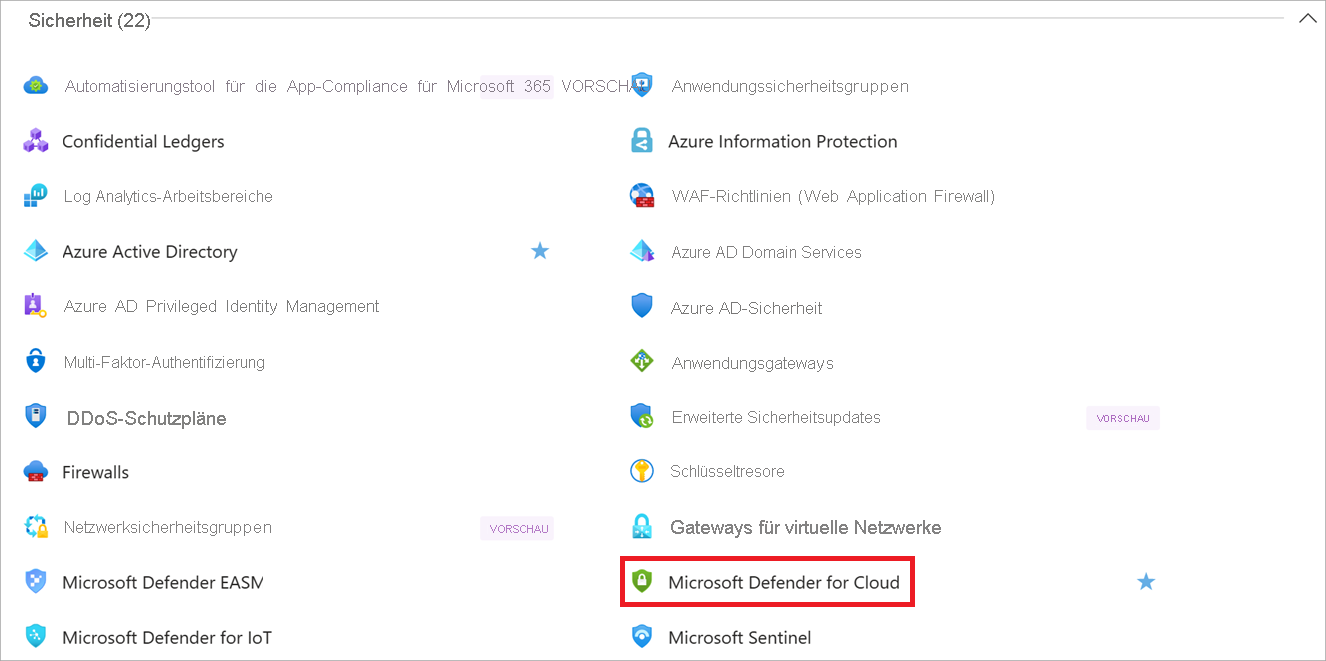
Falls Sie Defender for Cloud zum ersten Mal öffnen, wird der Bereich mit dem Eintrag Erste Schritte gestartet, und Sie werden ggf. aufgefordert, ein Upgrade für Ihr Abonnement durchzuführen. Ignorieren Sie dies vorerst, und wählen Sie unten auf der Seite die Option Überspringen und dann Übersicht aus.
- Eine allgemeine Sicherheitsübersicht für alle verfügbaren Elemente Ihres Abonnements wird angezeigt.
- Sie können viele verschiedene Informationen erkunden.
In der Übersicht wird angezeigt, welche Abonnementelemente mit Defender for Cloud abgedeckt bzw. nicht abgedeckt werden. Hier können Sie Defender for Cloud für jedes Abonnement aktivieren, auf das Sie Zugriff haben.
Sie können Defender for Cloud in Ihrem Abonnement aktivieren. Wählen Sie oben auf der Seite Azure-Abonnements und dann in der Liste Ihr Abonnement aus. Sie können Tarife aktivieren oder deaktivieren oder Alle Tarife aktivieren auswählen.
Tarife „Foundational CSPM“ und „Defender CSPM“ im Vergleich
Sie können für Defender for Cloud zwar auch einen kostenlosen Azure-Abonnementtarif verwenden, aber dann sind nur Bewertungen und Empfehlungen für Azure-Ressourcen möglich. Um Defender for Cloud wirklich nutzen zu können, müssen Sie wie oben gezeigt ein Upgrade auf ein Abonnement im Tarif „Defender CSPM“ durchführen. Sie können Ihr Abonnement auch upgraden, indem Sie im Defender for Cloud-Menü im Bereich Erste Schritte die Schaltfläche Upgrade auswählen. Anschließend wird das Ändern der Abonnementebene Schritt für Schritt beschrieben. Die Preise und Features können sich je nach Region ändern. Eine vollständige Übersicht finden Sie auf der Seite mit den Preisen.
Hinweis
Ihnen muss die Rolle „Abonnementbesitzer“, „Abonnementmitwirkender“ oder „Sicherheitsadministrator“ zugewiesen werden, damit Sie ein Abonnement auf den Tarif „Defender CSPM“ upgraden können.
Wichtig
Nachdem der Testzeitraum von 30 Tagen abgelaufen ist, wird Ihrem Konto der Tarif „Defender CSPM“ berechnet.
Deaktivieren von Microsoft Defender für Cloud
Für Produktionssysteme ist es ratsam, Microsoft Defender for Cloud aktiviert zu lassen, damit darüber alle Ressourcen auf Bedrohungen überwacht werden können. Wenn Sie Defender for Cloud aber lediglich ausprobieren möchten und nur zu diesem Zweck aktiviert haben, empfiehlt es sich, das Feature zu deaktivieren, damit keine Kosten anfallen. Das werden wir jetzt tun.
Öffnen Sie das Azure-Portal, und wählen Sie im linken Menü Microsoft Defender for Cloud aus. Wenn die Option nicht angezeigt wird, können Sie Alle Dienste auswählen und wie in der folgenden Abbildung gezeigt im Abschnitt „Sicherheit“ nach Microsoft Defender for Cloud suchen:
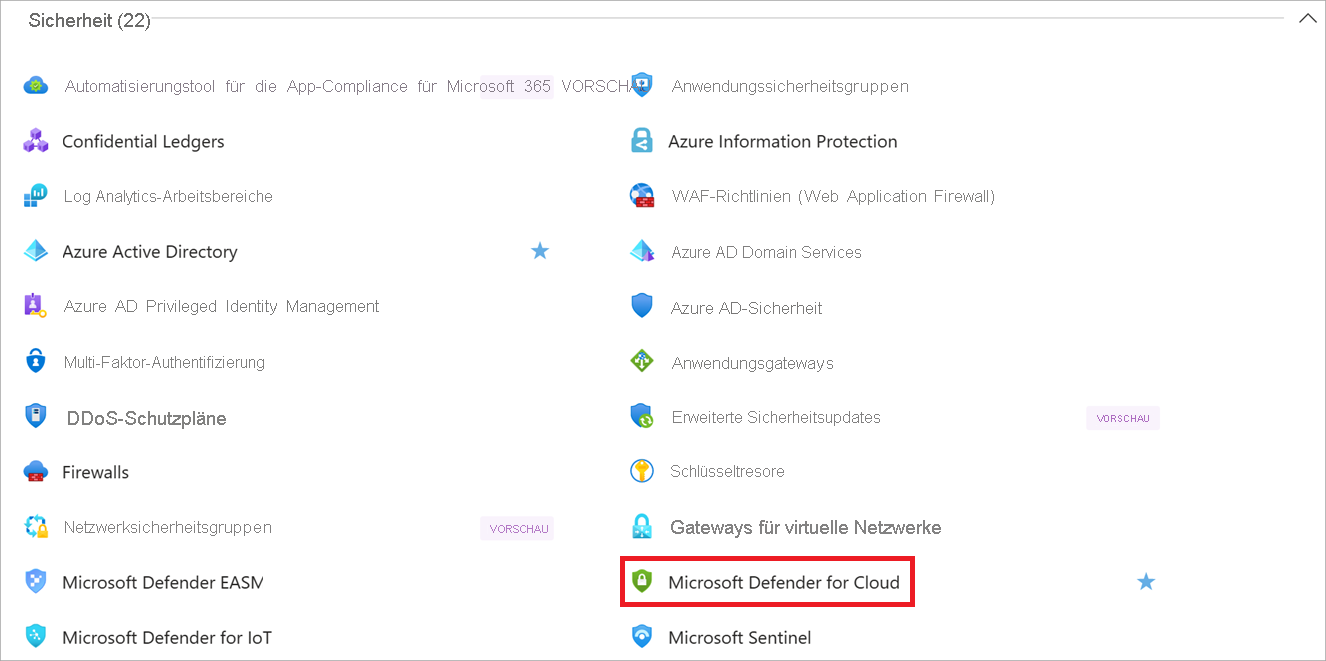
Wählen Sie im linken Menü Umgebungseinstellungen aus.
Wählen Sie als Nächstes neben dem Abonnement, für das Sie ein Downgrade durchführen möchten, die Schaltfläche mit drei Punkten und anschließend die Option Einstellungen bearbeiten aus.
Eine neue Seite wird angezeigt, die wie folgt aussieht. Schalten Sie den Tarif Defender CSPM auf Aus um.
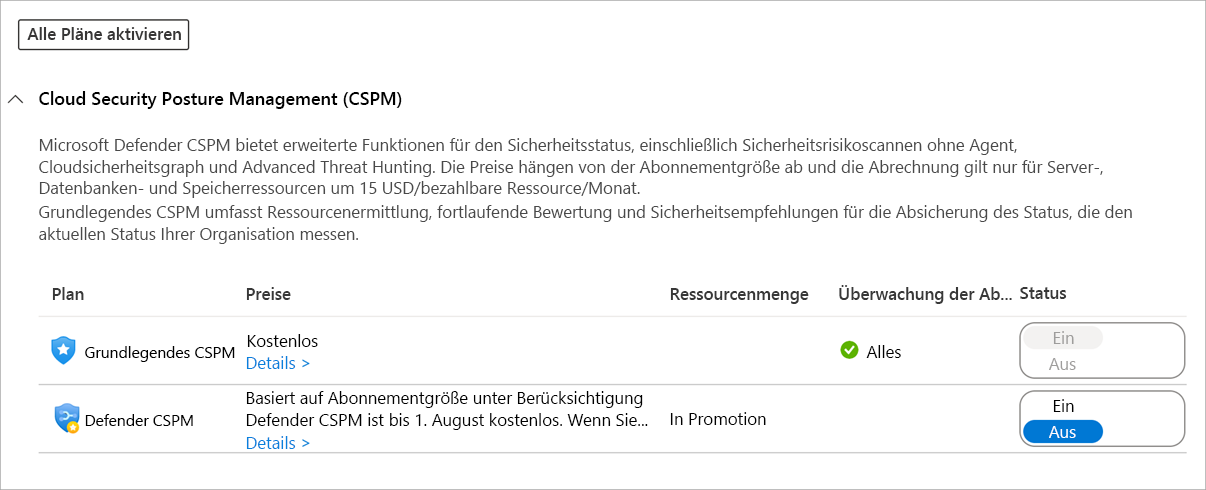
Klicken Sie oben auf dem Bildschirm auf Speichern.
Sie haben Ihr Abonnement jetzt auf den Free-Status von Microsoft Defender für Cloud herabgestuft.
Herzlichen Glückwunsch! Sie haben den ersten (und wichtigsten) Schritt zum Schützen Ihrer Anwendung, der Daten und des Netzwerks getan!